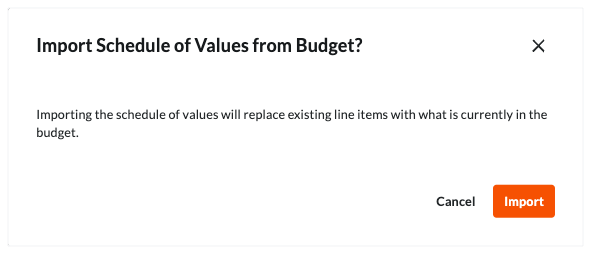Atualizar os itens do contrato em um contrato de cliente
Objetivo
Descrever as diferentes maneiras de atualizar os itens de linha nos SOVs de um contrato.
Fundo
Após criar um contrato, você pode escolher entre três (3) métodos para adicionar itens de linha aos SOV do seu contrato:
- Adicionar itens de linha ao SOV
Se os SOV do seu contrato tiverem apenas alguns itens de linha ou se você quiser adicionar manualmente novos itens de linha aos SOV, use o botão "Adicionar linha" para inserir manualmente cada SOV item de linha. - Criar os SOV a partir do orçamento do projeto
Se você quiser estruturar os SOV do seu contrato para corresponder aos itens de linha do orçamento, o Procore oferece a opção de importar seus itens de linha de SOV diretamente da ferramenta Orçamento do Procore. Esse método cria automaticamente os SOV do contrato para você usando os itens de linha do orçamento do seu projeto como fonte de dados. - Importar o SOV de um arquivo CSV
Se preferir criar os SOV do contrato usando um programa de planilha, como o Microsoft Excel, você poderá fazer download de um modelo em branco que corresponda à estrutura da tabela do seu contrato, adicionar os itens de linha de SOV à planilha, salvar o arquivo no formato de arquivo CSV (Valores separados por vírgula) e importar os itens de linha. Você também pode usar o processo de importação para substituir todos os itens de linha existentes nos SOV do seu contrato ou pode manter qualquer item de linha existente e adicionar outros.
Coisas a considerar
- Permissões de usuário necessárias:
- Permissões de nível "Administrador" na ferramenta Contratos de Clientes do projeto.
Obs.
Para limitar a visualização dos dados do contrato pelos usuários do Procore, configure o recurso permissões granulares ao aplicar modelos de permissão. Consulte Gerenciar modelos de permissões do projeto e Conceder permissões granulares em um modelo de permissão.
- Permissões de nível "Administrador" na ferramenta Contratos de Clientes do projeto.
- Informações adicionais:
- Para concluir as etapas abaixo, o contrato precisará estar no status "Rascunho". No entanto, se a definição "Habilitar itens do contrato sempre editáveis" estiver ATIVADA nessa ferramenta, os usuários com a permissão de usuário necessária para editar Contratos de Clientes poderão editar os itens do contrato quando um contrato estiver em qualquer status. Para saber mais, o que é a definição "Habilitar itens do contrato sempre editáveis"?
Obs.
Se você tiver itens de linha de entrada da ferramenta Orçamento do projeto (consulte Crie o SOV com base no orçamento do projeto abaixo) e os valores nesses item de linha sejam menores do que o(s) valor(es) cobrado(s) nesses item de linha em uma faturado contrato principal, medição de financiamento ou medição ao proprietário, uma mensagem de erro notificará que os itens de linha não podem ser importados do orçamento do projeto.
- Para concluir as etapas abaixo, o contrato precisará estar no status "Rascunho". No entanto, se a definição "Habilitar itens do contrato sempre editáveis" estiver ATIVADA nessa ferramenta, os usuários com a permissão de usuário necessária para editar Contratos de Clientes poderão editar os itens do contrato quando um contrato estiver em qualquer status. Para saber mais, o que é a definição "Habilitar itens do contrato sempre editáveis"?
- Limitações:
- Se você tiver criado múltiplos contratos principais, saiba que é possível importar itens de linha do orçamento para os SOVs (Itens do contrato) de um financiamento. No entanto, você NÃO pode escolher quais itens de linha do orçamento deseja importar. Para saber mais, consulte https://support.procore.com/faq/are-...tiple-fundings
Pré-requisitos
- Crie um contrato com o status "Rascunho". Consulte Criar Contratos de Clientes.
- Defina o método contábil no contrato. Consulte Como defino o método contábil de um contrato ou financiamento? e Editar as configurações avançadas em um contrato de cliente.
- Se você for criar um SOV de contrato com base no orçamento do projeto, conforme descrito abaixo, certifique-se de que os SOV do seu contrato estejam em branco. Você só pode usar as etapas abaixo quando os SOV de um contrato tiverem zero (0) itens de linha. Você também deve:
- Crie o orçamento do seu projeto. Consulte Configurar um orçamento em um novo projeto do Procore.
- Bloqueie o orçamento do seu projeto. Consulte Bloquear um orçamento.
Passos
Há várias maneiras de adicionar e atualizar itens de linha nos SOV de um contrato:
- Adicionar itens de linha ao SOV
- Criar os SOV a partir do orçamento do projeto
- Importar o SOV de um arquivo CSV
Adicionar itens de linha ao SOV
Criar os SOV a partir do orçamento do projeto
Notas
Se você for criar os SOV do contrato com base no orçamento do projeto, conforme descrito abaixo, certifique-se de que os SOV do seu contrato estejam em branco. Você só poderá usar essas etapas abaixo quando o SOV tiver zero (0) itens de linha. Você também deve:
- Crie o orçamento do seu projeto. Consulte Configurar um orçamento em um novo projeto do Procore.
- Bloqueie o orçamento do seu projeto. Consulte Bloquear um orçamento.


 A ferramenta Contratos de Clientes está disponível como uma
A ferramenta Contratos de Clientes está disponível como uma